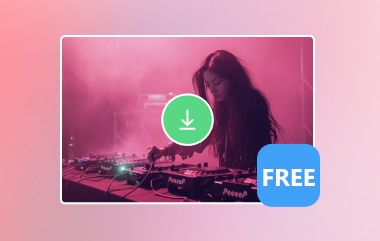X Spaceのセッションで、忘れられないほど素晴らしい体験をしたことはありませんか?思慮深い議論、ライブインタビュー、サプライズAMAなど、どんな内容でも、コピーを残しておきたいと思ったことがあるでしょう。しかし、問題は?Xでは、それらの音声録音を簡単にダウンロードできないことです。そのため、一般のリスナーからコンテンツコレクターまで、多くのユーザーがどのような選択肢があるのか疑問に思っています。このガイドでは、公式の方法から賢い回避策まで、最適な選択肢を解説します。リプレイの保存やオフラインアーカイブの作成、信頼できる方法など、様々な方法があります。 X スペースオーディオダウンローダー 大きな違いを生む可能性があります。
パート 1: X Space で録音されたオーディオをダウンロードできますか?
はい、X Spacesの音声をダウンロードすることは可能ですが、プラットフォーム自体から直接ダウンロードすることはできません。X(旧Twitter)では、ホストがSpaceセッションを録画し、ユーザーが一定時間再生できるようにしています。ただし、これらの録画にはダウンロードボタンが組み込まれていません。そのため、それらを復元するために、通常はスクリーンレコーダー、オンラインダウンローダー、ブラウザ拡張機能などのサードパーティ製ユーティリティを使用します。これらの方法はそれぞれ利便性と結果の品質が異なります。したがって、ユーザーがホストなのか、後で都合の良いときに視聴するためにコピーを保存したいだけのリスナーなのかによって、適切な方法を選択する必要があります。
パート2:X Space Audioを公式にダウンロードする方法
Spaceをホストし、録音をオンにしている場合は、Xからその音声にアクセスできますが、ダウンロードボタンをクリックするほど直接的ではありません。Twitter Spaceから音声を正式にダウンロードするには、アカウントデータのコピーをリクエストする必要があります。手順は以下のとおりです。
ステップ1スペースを作成する際は、「スペースを録画」オプションを必ず有効にしてください。後でダウンロードできるのは録画したスペースのみです。
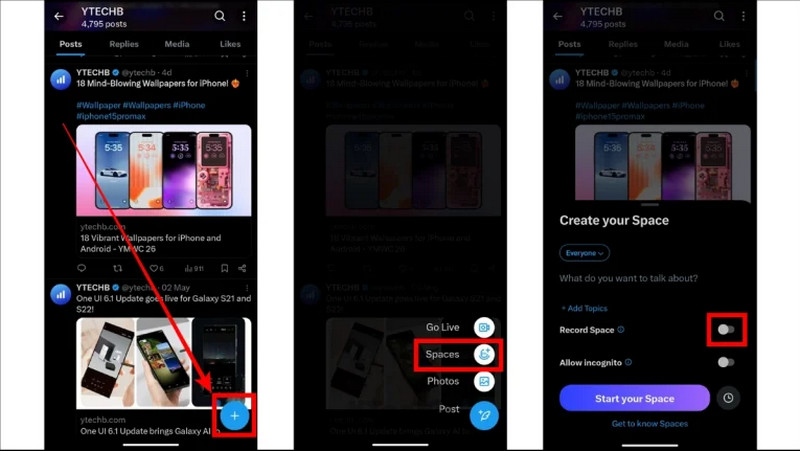
ステップ2Xアカウントにアクセスし、「設定」と「プライバシー」に移動し、 あなたのアカウント その後 ダウンロード データのアーカイブです。認証情報を確認し、アーカイブの準備が整うまでお待ちください。
ステップ3アーカイブが準備できたら、ダウンロードしてパソコンに解凍してください。アカウントデータはすべてアーカイブに保存されており、保存されているSpacesもすべて含まれています。
ステップ4アーカイブに録音されたSpaceファイルを検索します。通常はM4A形式で、再生することも、オフライン再生用に変換することもできます。これでTwitter Spaceの音声を正式にホストとして取得するプロセスが完了しました。
パート3:X空間オーディオを録音してMP3として簡単に保存する方法
Xでは、予想外の時に最高の会話が生まれることがあります。しかも、その全てを再生できるとは限りません。リスナーであっても、セッションのバックアップを取りたいだけであっても、録音は賢い回避策です。ホストでなくても、適切なツールを使えば、ライブまたは再生中のスペースから高品質の音声を録音できます。最も信頼できる方法の一つは、 AVAideスクリーンレコーダーを使えば、X Spaceの音声をスムーズに録音し、複数の形式で保存できます。Twitter Spaceから制限なく音声をダウンロードする最速の方法を学びましょう。
ステップ1まず、ここにリストされている適切なダウンロードボタンをクリックして、お使いのコンピューターにスクリーンレコーダーをダウンロードする必要があります。その後、インストールガイドに従って設定してください。
ステップ2音声のみを録音したいので、レコーダーの種類を 録音機次に、 システムサウンド ここで記録して保存したいX Spaceファイルを見つけます。 REC ボタンを押して、3 秒間のカウントダウン後にオーディオを再生します。

ステップ3録音を終了するには、 赤の広場 停止するにはボタンを押してください。録音した音声を聞き、必要に応じて編集機能を使って調整できます。

ご希望の場合は Facebook Messengerのオーディオをダウンロード すぐにダウンロードを開始し、ダウンロード ボタンが表示されなくなったときに同じ方法を使用すると、安全なダウンロードが実現します。
パート4:オンラインダウンローダーでX Space Audioをダウンロードする方法
Spaceオーディオを保存するためにソフトウェアをインストールしたくない、そして高速でインストール不要のテクニックだけが欲しい場合は、オンラインダウンローダーが最適です。確実なのは無料の Circleboom による Twitter Spaces ダウンローダー使い方は簡単で、ブラウザから操作でき、録音した音声リンクをあらゆるパブリックスペースにダウンロードできます。ダウンロードしたファイルはAAC形式ですが、無料のオンラインコンバーターを使えば簡単にMP3に変換できます。このツールは、追加のソフトウェアをインストールしたり、リアルタイムで録音したりせずにダウンロードしたい場合に特に便利です。使い方は以下のとおりです。
ステップ1ダウンローダーサイトにアクセスしてください: https://circleboom.com/social-media-scheduler/social-media-video-downloader/twitter-spaces-downloader-free
ステップ2Xに移動して、 宇宙録音、 クリック シェア ボタンをクリックして共有リンクをコピーします。リンクをダウンローダーサイトに貼り付けて、 ダウンロード ボタンをクリックします。ツールがオーディオを取得するまでしばらくお待ちください。
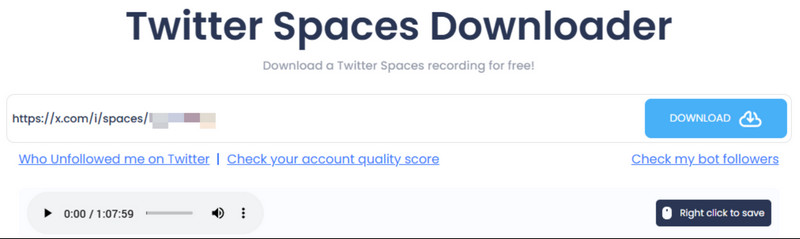
ステップ3右のボタンにチェックを入れて保存し、ダウンロードを開始します。またはリンクを右クリックして リンクを保存 フォルダとファイル名を選択してください。音声はAAC形式で保存されます。必要に応じて、オンラインコンバーターを使用してMP3に変換してください。
このオンラインダウンローダーのように、すでに利用できるツールは数多くあります。 Spotifyで曲をダウンロードする アプリを開いたり、インターネット接続を見つけたりすることなく、オフラインでプレイできます。
パート5:ブラウザ拡張機能を使ってX Space Audioをダウンロードする方法
Spaceの録画を保存する方法の一つは、ブラウザ拡張機能を使うことです。これを使えば、コードをコピーしたりタブを開いたりする必要がありません。そして Twitter Spacesをダウンロード Chrome拡張機能は、まさにこの目的のために特別に開発されました。無料で、コンピュータに負荷をかけず、ブラウザで動作します。オンラインツールとは異なり、URLをコピーする必要はありません。音声をクリックするだけで、あとは拡張機能に任せられます。ただし、ツールがストリームを録音する方法により、Twitterスペースの音声をオンラインでダウンロードすると、実際のセッションよりも少なくとも少し長くなる可能性があることに注意してください。
ステップ1ChromeウェブストアからTwitter Spaces拡張機能をダウンロードしてインストールします。Xに移動し、ChromeブラウザでSpaceの録画を数分間再生してください。
ステップ2ダニ 拡大 ツールバーからボタンをクリックし、 メディアをダウンロード ボタン。
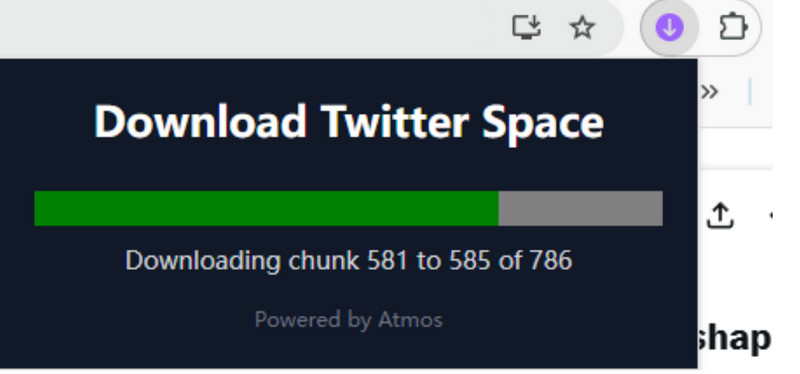
ステップ3ダウンロードが完了するまでお待ちください。準備が整うと、音声をコンピューターに保存するためのプロンプトが表示されます。
チュートリアル Twitter Spaceのオーディオをダウンロードする方法 プラットフォーム上で利用可能なオーディオファイルを保存してオフラインで再生したり、バックアップしたりできるという希望の光が見えてきました。ホストではない、あるいは面倒なダウンロードが嫌という理由で公式のダウンロード方法を使いたくない場合は、ここで紹介する代替手段をご利用ください。
画面、オーディオ、ウェブカメラ、ゲームプレイ、オンライン会議、およびiPhone/Android画面をコンピューターに記録します。



 安全なダウンロード
安全なダウンロード